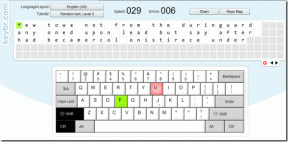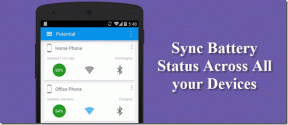Comment extraire des tableaux de fichiers PDF
Divers / / November 29, 2021
L'utilisation de fichiers PDF est un moyen simple et sécurisé d'envoyer et de partager des documents. Lorsque vous souhaitez conserver le format et les détails d'un tableau, il est judicieux de convertir le document en fichier PDF. Cependant, extraire des tableaux d'un seul est une tâche ardue si vous recevez un fichier PDF.

Bien sûr, vous voudriez gagner du temps et ne voudriez pas créer une nouvelle table à partir de zéro. Alors, comment extraire des tableaux d'un PDF sans recourir au copier-coller? Voici quelques-unes des façons dont vous pouvez y parvenir.
Utiliser des convertisseurs en ligne
Le moyen le plus rapide consiste à utiliser les convertisseurs de fichiers en ligne pour changer le fichier PDF en n'importe quel autre format de document que vous souhaitez. Plusieurs outils en ligne gratuits convertissent PDF vers Excel pour extraire des données tabulaires. Des exemples populaires sont comètes et Petitpdf. Cependant, la plupart de ces outils n'offrent que des capacités d'extraction de base.
Clause de non-responsabilité: Nous vous déconseillons fortement d'utiliser des convertisseurs en ligne lorsque vous traitez des fichiers PDF contenant des informations confidentielles et sensibles.
Voici comment extraire des tableaux de fichiers PDF à l'aide de Smallpdf :
Étape 1: Visitez le site Smallpdf.
Visitez Smallpdf

Étape 2: Sélectionnez la conversion à effectuer.

Aussi sur Guiding Tech
Étape 3: Faites glisser le fichier PDF à convertir dans le convertisseur PDF.

Étape 4: Une fois le téléchargement du fichier terminé, cliquez sur Convertir en Excel.

Étape 5: Cliquez sur Télécharger pour enregistrer le fichier PDF sur votre appareil.

Étape 6 : Lancez le fichier Excel téléchargé pour confirmer si votre tableau a été correctement converti.

Extraire des tables à l'aide de Microsoft Power BI
Microsoft BI est un autre outil utile pour extraire des données de table à partir de fichiers PDF. En particulier, la fonctionnalité Power Query sur Power BI permet aux utilisateurs d'importer facilement des fichiers PDF et d'extraire les données du tableau à l'intérieur du document.
Cependant, cela ne fonctionne que pour ceux qui ont un abonnement Office 365. Alternativement, vous devrez acheter un package Power BI séparément.
La fonctionnalité Power Query est également disponible dans le cadre de l'essai gratuit de Power BI. Voici comment l'utiliser pour extraire des données tabulaires :
Étape 1: Téléchargez, installez et lancez Microsoft Power BI.
Obtenez Microsoft Power BI

Étape 2: Sélectionnez Obtenir des données dans la section Accueil du bureau de l'application.

Étape 3: Cliquez sur Fichier puis sélectionnez PDF.

Étape 4: Cliquez sur Connecter pour parcourir l'emplacement du fichier PDF sur votre ordinateur.

Étape 5: Sélectionnez l'emplacement du fichier PDF pour l'importer dans Power BI.

Étape 6 : Une fois le fichier importé dans Power BI, vous devriez voir un navigateur avec des numéros de table et des numéros de page. Sélectionnez le numéro de table à charger.

Étape 7: Sélectionnez Charger pour créer la table sur Power BI.

Utilisation de Microsoft Excel
Microsoft Excel comme Power BI dispose de la fonctionnalité Power Query qui peut être utilisée pour charger des fichiers PDF et extraire des données tabulaires. Cependant, cette fonctionnalité n'est disponible que sur Excel 2016 ou les versions plus récentes. Voilà comment cela fonctionne:
Étape 1: Lancez Microsoft Excel.
Aussi sur Guiding Tech

Étape 2: Sélectionnez Données sur le ruban.

Étape 3: Sélectionnez Obtenir des données pour lancer la liste déroulante.

Étape 4: Sélectionnez À partir d'un fichier et À partir d'un PDF.

Étape 5 : Sélectionnez l'emplacement du fichier PDF pour l'importer dans Excel.

Étape 6: Une fois le fichier importé dans Excel, vous devriez voir un navigateur avec des numéros de tableau, des numéros de page ou un aperçu des données dans le PDF. Sélectionnez le numéro de table à charger.

Étape 7: Sélectionnez Charger pour créer le tableau sur Excel.

Si vous utilisez Microsoft Office 2016 ou un package plus récent et que vous constatez que votre onglet de données ne contient pas la fonctionnalité Power Query. Voici comment l'installer.
Étape 1: Visitez le site Web de Microsoft.
Télécharger Power Query
Étape 2: Sélectionnez la langue du module complémentaire.

Étape 3: Sélectionnez Télécharger.

Étape 4: Sélectionnez la version du complément que vous souhaitez télécharger.

Étape 5 : Sélectionnez Suivant pour commencer le téléchargement.

Étape 6 : Une fois le téléchargement du fichier terminé, exécutez le fichier pour installer le complément.

Utilisation d'Adobe Acrobat Pro DC
Adobe Acrobat Pro DC est un autre outil qui peut être utilisé pour extraire des données tabulaires de fichiers PDF ou convertir des fichiers PDF en d'autres types de fichiers tels qu'Excel pour l'analyse de données. L'outil a une version d'essai de 7 jours et une version professionnelle et peut être utilisé en ligne ou téléchargé sur un appareil.
Version Web d'Adobe Acrobat
Voici comment utiliser la version Web pour extraire des données tabulaires :
Étape 1: Visitez le lien Web Adobe Acrobat Pro DC.
Visitez Adobe Acrobat Pro DC
Étape 2: En haut de la page, sélectionnez le menu Convertir.

Étape 3: Faites défiler le site Web et localisez PDF vers Excel.

Aussi sur Guiding Tech
Étape 4: Dans le nouveau menu contextuel, faites glisser et déposez le fichier PDF que vous souhaitez convertir.

Étape 5 : Une fois le téléchargement du fichier terminé, sélectionnez Exporter vers XLSX.

Étape 6: Sélectionnez l'icône Télécharger en haut de la page pour enregistrer le fichier converti sur votre appareil.

Adobe Acrobat sur PC
Voici comment utiliser la version PC pour extraire des données tabulaires :
Étape 1: Lancez l'application Adobe Acrobat Pro DC.

Étape 2: Sur l'application, sélectionnez Ouvrir un fichier.

Étape 3: À l'aide de la bibliothèque de fichiers, sélectionnez le fichier PDF à importer dans l'application.

Étape 4: Une fois le fichier ouvert, utilisez le curseur pour mettre en surbrillance les données du tableau.

Étape 5: Cliquez avec le bouton droit sur la zone en surbrillance et sélectionnez Exporter la sélection sous.

Étape 6 : Dans la bibliothèque de fichiers, saisissez les détails du nom de fichier et sélectionnez le type de fichier.

Comparer deux fichiers PDF
L'extraction de tableaux à partir de fichiers PDF n'est pas une tâche impossible. À l'aide de Power Query sur Excel et Power BI, vous pouvez importer d'autres types de fichiers que PDF. D'autre part, en utilisant Adobe Acrobat Pro DC, vous pouvez comparer deux fichiers PDF côte à côte.